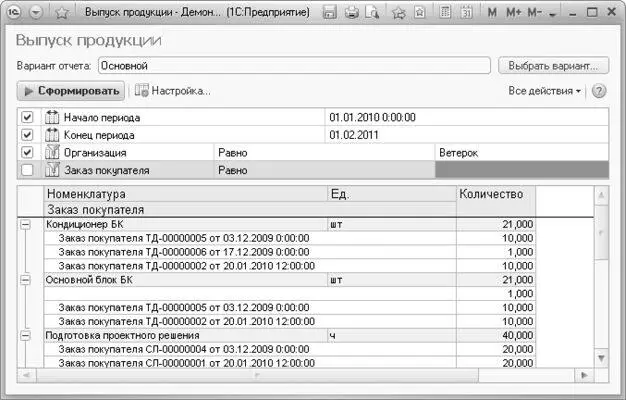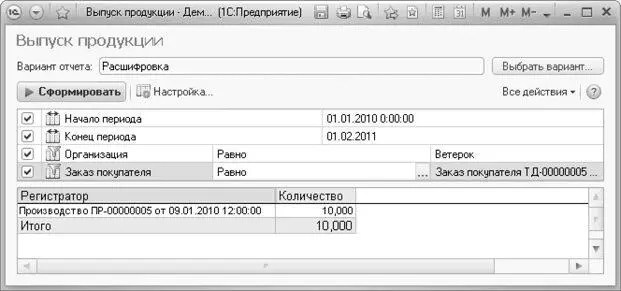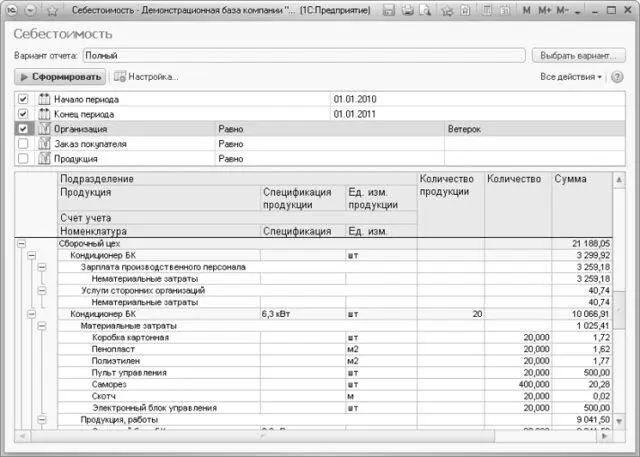Доступен только один вариант отчета – Основной.
Для получения отчета:
• Заполните поля для отбора данных (начальная и конечная дата получения отчета, организация, заказ покупателя). Устанавливая или снимая флажки для параметров, а также изменяя условия сравнения и значения сравнения, можно оперативно получать различные срезы данных.
• Нажмите на кнопку Сформировать. На экране появится окно отчета Выпуск продукции со сформированными по заданным параметрам данными (рис. 6.38).
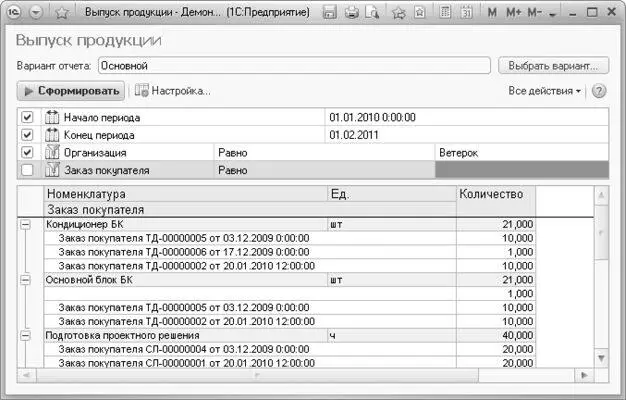
Рис. 6.38.Отчет Выпуск продукции
Для редактирования полного перечня текущих настроек нажмите на кнопку Настройка. На экране появится диалог Настройки отчета Выпуск продукции.
В диалоге настройки отчета есть возможность, помимо «быстрых» пользовательских настроек, указать дополнительно выводимые поля, сортировку и группировку отчета и надо ли выводить в табличный документ заголовок и параметры отчета.
Если дважды щелкнуть мышью на строке в поле отчета, то на экране откроется список возможных действий:
• Расшифровать.
• Открыть элемент справочника номенклатура либо документ, в зависимости от строки, по которой необходимо получить информацию.
• Отфильтровать отчет по выбранному элементу справочника Номенклатура либо документу Заказ покупателя.
• Упорядочить, сгруппировать, оформить отчет.
При нажатии на элемент списка Расшифровать на экране появится список возможных вариантов расшифровки.
Если дважды щелкнуть мышью на строке в поле отчета, то на экране откроется список возможных действий:
• Расшифровать.
• Открыть элемент справочника.
• Отфильтровать отчет по выбранному элементу справочника Номенклатура.
• Упорядочить, сгруппировать, оформить отчет.
Если выбран вариант расшифровки Период, то на экран выводится расшифровка в разрезе выбранных периодов.
При выборе варианта расшифровки Регистратор на экране появится список документов Производство, которыми было оформлено производство выбранной продукции (рис. 6.39).
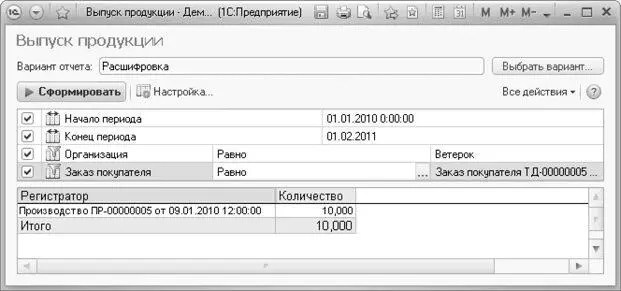
Рис. 6.39.Расшифровка отчета Выпуск продукции
Если выбран вариант расшифровки Спецификация, то на экран выводится расшифровка в разрезе используемых для выпуска спецификаций номенклатуры.
6.7.4.3. Себестоимость
Отчет Себестоимость содержит данные о себестоимости выпущенной продукции, работ и услуг с расшифровкой понесенных при этом затрат.
Себестоимость продукции рассчитывается автоматически – на основании данных о потреблении запасов при выпуске продукции, заработной плате производственного персонала, других прямых и косвенных затрат. Списание запасов может осуществляться по методу FIFO и по средней. Отнесение на себестоимость косвенных затрат осуществляется согласно указанному способу и базе распределения при закрытии периода.
Для открытия отчета Заказы на производство необходимо на Панели разделов выбрать Склад и производство и на Панели действий в группе Отчеты щелкнуть мышью на Себестоимость. На экране появится окно отчета. В окне расположены команды управления отчетом, поле «быстрых» пользовательских настроек и поле результата отчета.
Отчет может формироваться в двух вариантах – Полный и Основной. На рис. 6.40 представлен вариант отчета Полный.
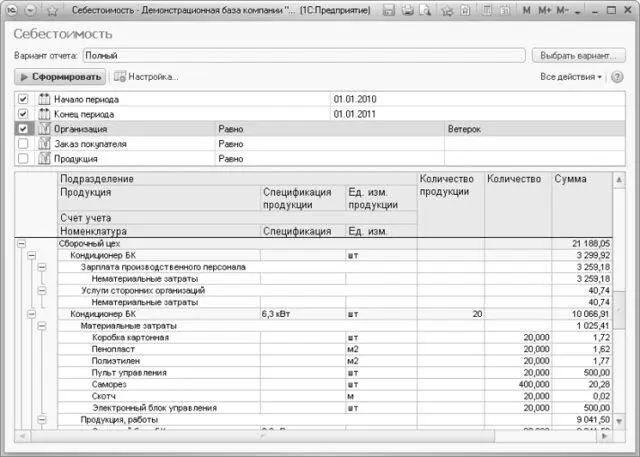
Рис. 6.40.Вариант Полный отчета Себестоимость
В отчете отображается информация о затратах на выпуск продукции в количественном (для израсходованных запасов) и суммовом выражении.
В варианте Полный по умолчанию отчет сгруппирован по:
• Подразделению.
• Продукции.
• Счету учета затрат.
• Номенклатуре.
Для редактирования полного перечня текущих настроек нажмите на кнопку Настройка. На экране появится диалог Настройки отчета Себестоимость.
В диалоге настройки отчета есть возможность, помимо «быстрых» пользовательских настроек, указать дополнительно выводимые поля, сортировку и группировку отчета и надо ли выводить в табличный документ заголовок и параметры отчета.
На рис. 6.41 представлен вариант отчета Основной.
В отчете отображается информация о затратах на выпуск продукции в суммовом выражении.
Читать дальше
Конец ознакомительного отрывка
Купить книгу